Mulighed 2 – Manuel oplåsning af Samsung: SIM Network Unlock PIN
Før du prøver nedenstående manuelle muligheder, anbefaler vi, at du kontakter netværksudbyderen. Spørg efter løsningen og deres anbefalinger. Hvis du har betalt din enhed helt af og brugt deres tjenester i op til 3 måneder, vil de foreslå dig den rigtige måde.
For at låse Galaxy 3 og Note 2 op, skal du følge nedenstående trin:
Strin 1. Opdater din Galaxy 3/Note 2-enhed
Din enhed skal køre Android Jellybean 4.1.1. eller nyere. Du kan kontrollere softwareversionen ved at gå til “Indstillinger”, rulle ned og trykke på “Om enheden” og finde den Android-version, som din enhed kører på.
For at opdatere din enhed skal du trykke på “Systemopdateringer” og “Tjek efter opdateringer”. Din enhed vil opdatere netværket. Da du ikke fik nogen forbindelse på det nye SIM-kort, kan du slå Wi-Fi-netværket til for at opdatere din enhed.
Stræk 2. Åbn opkalder
Når opkalderen er åben, skal du indtaste koden *#197328640##, når opkalderen er åben. Dette skulle åbne servicemenuen.
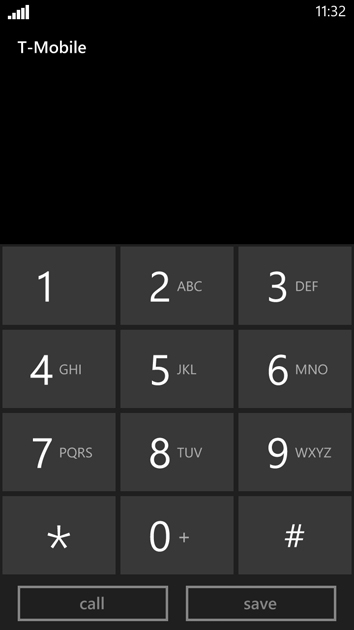
Stræk 3. Vælg UMTS.
Når du har indtastet koden, åbner telefonen automatisk menuen Servicetilstand. Her skal du vælge UMTS.
Stræk 4. Åbn Debug-menuen.
I UTMS-menuen skal du trykke på DEBUG SCREEN (DEBUG-skærm). I menuen Debug skal du trykke på PHONE CONTROL (Telefonkontrol). Og tryk derefter på NETWORK LOCK i menuen Phone Control (Telefonkontrol).
Stræk 5: Vælg Perso SHA256 Off.
Når du har valgt denne indstilling, skal du vente ca. 30 sekunder. Tryk på knappen Menu, og vælg Tilbage. Vælg NW Lock NV Data INITIALLIZ.
Start telefonen igen: Efter et minut skal du genstarte din enhed. Den vil ikke give dig nogen meddelelse om, at telefonen er blevet oplåst med succes. Så du skal teste telefonen ved at indsætte en sim fra en anden operatør. Hvis du ikke får en ‘Unlock Pin’-prompt, betyder det, at telefonen er blevet oplåst med succes.
For at oplåse S4 skal du følge nedenstående trin:
Stræk 1: Kontroller din enheds kompatibilitet med metoden.
Denne metode er for T-Mobile og AT&T Galaxy S4’er. Den er beregnet til en stock-telefon. Denne metode vil ikke fungere på tilpassede ROM’er. Desuden vil denne metode efter al sandsynlighed ikke virke på CDMA-telefoner. Så for Sprint og Verizon S4’er virker nedenstående trin muligvis ikke.
Stræk 2: Åbn Dialer.
Når dialeren er åben, skal du indtaste koden *#27663368378## når dialeren er åben. Dette skulle åbne servicemenuen.
Stræk 3: Vælg UMTS
Når du har indtastet koden, åbner telefonen automatisk menuen for servicetilstand. Her skal du vælge UMTS.
Stræk 4: Åbn Debug-menuen
I UTMS-menuen skal du trykke på DEBUG SCREEN (DEBUG-skærm). I menuen Debug skal du trykke på PHONE CONTROL (Telefonkontrol). I menuen Telefonkontrol skal du derefter trykke på NETWORK LOCK (Netværkslås).
Stræk 5: Vælg Perso SHA256 Off
Når du har valgt denne indstilling, skal følgende tekst vises på skærmen:
- SHA256_ENABLED_FLAG
- SHA256_OFF > SHA256_ON
Tryk på den første linje (SHA256_ENABLED_FLAG). Nu skal menuen vises:
- MENU NOT EXISTERER
- Tryk på Tilbage-tasten
- Tryk på knappen Menu, og vælg Tilbage.
Stræk 6: Sørg for, at ændringerne i indstillingen blev gemt
Når du går tilbage, skal teksten fra trin 5 nu ændres til:
- SHA256_ENABLED_FLAG
- SHA256_OFF > Not Change
Strg 7: Gå tilbage til UMTS-menuen
Når du har trykket på menuknappen, skal du vælge “Tilbage” fire gange for at vende tilbage til UMTS-hovedmenuen. Vælg nu COMMON efterfulgt af at trykke på NV REBUILD. Følgende tekst skal vises:
- Golden-Backup findes
- Du kan gendanne Cal/NV
Stræk 8: Gendan sikkerhedskopien
I menuen NV REBUILD skal du trykke på Gendan sikkerhedskopi. Telefonen skal automatisk genstarte. På dette tidspunkt bør telefonen være låst op. Nu kan du teste din enhed ved at indsætte et SIM-kort fra en anden netværksoperatør. Hvis du ikke får en “Unlock Pin”-prompt, betyder det, at telefonen er blevet oplåst med succes.
For andre modeller end Galaxy 3, Samsung S4 og Note 2 skal du følge nedenstående trin:
Strin 1: Kontroller, at telefonen er låst
For at kontrollere, om telefonen er låst, skal du indsætte det nye SIM-kort fra det nye netværk. Flere enheder leveres ulåst ud af æsken. Så tjek det, før du fortsætter, for at spare din tid
Stræk 2: Opdater din enhed
Din enhed skal køre Android Jellybean 4.1.1. For at få denne metode til at fungere skal du opdatere den til Android 4.3 eller nyere. Du kan kontrollere softwareversionen ved at gå til “Indstillinger”, scrolle ned og trykke på “Om enheden” og finde den Android-version, som din enhed kører på.
For at opdatere din enhed skal du trykke på “Systemopdateringer” og “Tjek efter opdateringer”. Din enhed vil opdatere netværket. Da du ikke fik nogen forbindelse på det nye SIM-kort, kan du slå Wi-Fi-netværket til for at opdatere din enhed.
Stræk 3: Sørg for, at det er en GSM-telefon
Det er umuligt at låse en enhed op, der kører på CDMA-netværket. Kun på GSM-netværket kan du låse telefonen op. Det er ikke sikkert, om denne metode vil virke eller ej, men du kan i det mindste give det et forsøg.
Stræk 4: Åbn Dialer
For at få adgang til servicemenuen skal du indtaste Samsung SIM-netværksoplåsning Samsung PIN-koden. Indtast koden *#197328640#, når opkalderen er åben:
Vælg UMTS- Ved at vælge den får du adgang til vedligeholdelsesmenuen. Hvis du har valgt den forkerte indstilling, kan du komme tilbage til menuen ved at trykke på Menu-knappen.
Vælg DEBUG SCREEN: Du får adgang til Debug-menuen.
Vælg PHONE CONTROL: Det åbner en menu, og du kan justere indstillingerne.
Vælg NETWORK LOCK: Du kan nå kontrolelementerne for SIM Lock-funktionen.
Vælg PERSO SHA256 OFF: Vent i 30 sekunder, efter du har valgt denne indstilling. Kom tilbage til menuen NETWORK LOCK ved at trykke på Menu-knappen
Vælg NW LOCK NV DATA INITIALLIZ: Vent i et minut efter at have trykket på den.
Genstart telefonen: Efter et minut skal du genstarte din enhed. Den vil ikke give dig nogen meddelelse om, at processen er blevet udført med succes. Hvis du opdager, at din telefon ikke beder dig om en oplåsningspin, efter at du har indsat et nyt SIM-kort, betyder det, at oplåsningsprocessen er lykkedes.